几个word在一个窗口显示 Word同时打开多个文件在一个窗口中显示
更新时间:2024-05-07 10:47:41作者:xiaoliu
在日常工作中,我们经常需要同时打开多个文件进行查看或编辑,而在Word等办公软件中,我们可以很方便地在一个窗口中显示多个文件,提高工作效率。通过简单的操作,我们可以轻松实现在一个窗口中同时打开几个Word文件,方便我们快速切换和比较不同文件内容。这种功能的存在,让我们的工作变得更加便捷和高效。
操作方法:
1.在电脑上打开word文档后,点击功能区的文件选项,如图。
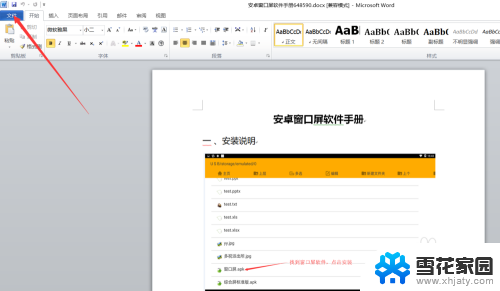
2.点击后,在文件列表界面点击选项,如图。
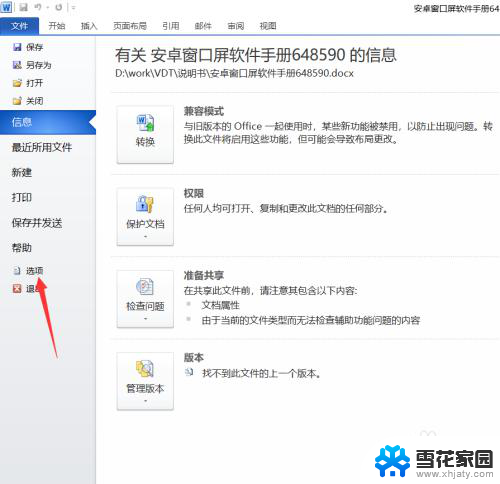
3.点击后,在弹出的word选项界面点击高级,如图。
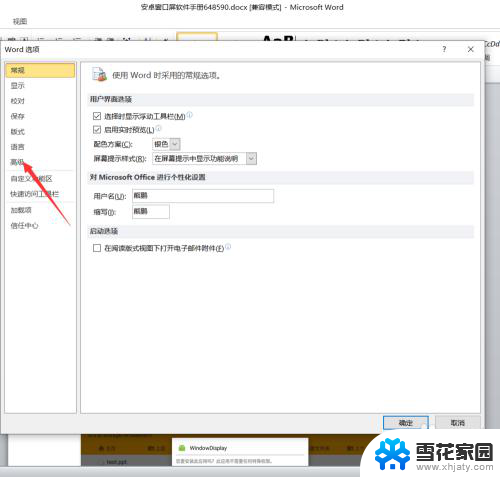
4.点击进入高级显示界面后,点击取消在任务栏中显示所有窗口选项并点击确定,如图。
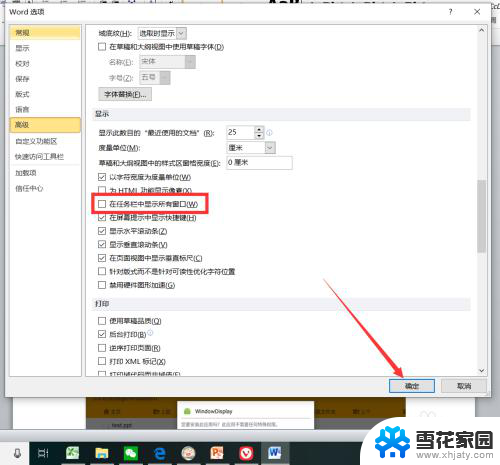
5.设置完成后,我们打开多个word文档。可以看到所有的文档偶在一个窗口中显示了,如图。
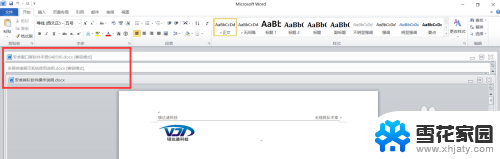
以上就是几个word在一个窗口显示的全部内容,如果你遇到这种情况,可以尝试按照以上方法解决,希望对大家有所帮助。
几个word在一个窗口显示 Word同时打开多个文件在一个窗口中显示相关教程
-
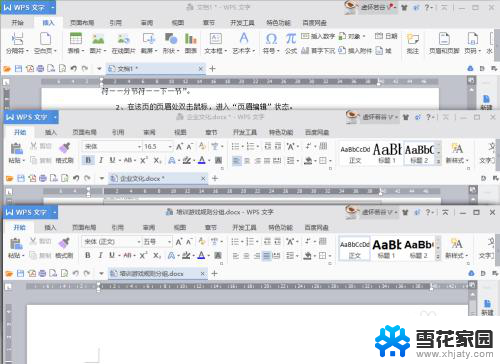 wps在一个窗口显示多个文档 WPS Word如何在一个窗口内显示多个文档
wps在一个窗口显示多个文档 WPS Word如何在一个窗口内显示多个文档2024-03-24
-
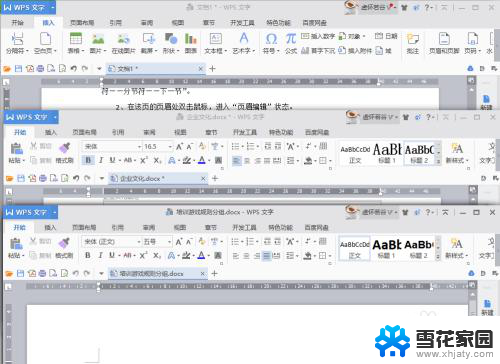 wps如何在一个窗口打开多个文件 WPS Word多个文档在一个窗口中打开
wps如何在一个窗口打开多个文件 WPS Word多个文档在一个窗口中打开2024-03-19
-
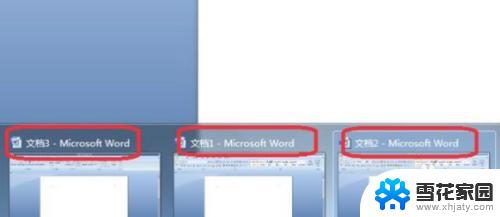 如何在同一界面打开多个word Word如何在一个窗口内分屏显示多个文档
如何在同一界面打开多个word Word如何在一个窗口内分屏显示多个文档2023-09-27
-
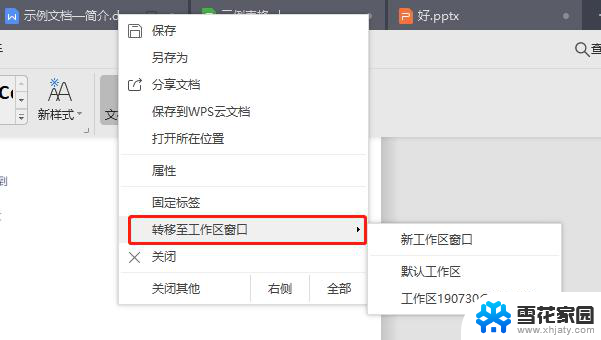 wps里word窗口怎么显示多个文档 wps word如何分割窗口显示多个文档
wps里word窗口怎么显示多个文档 wps word如何分割窗口显示多个文档2024-01-31
- wps多窗口打开文件 WPS如何同时打开多个文档窗口
- ie浏览器怎么设置多个窗口并列打开 IE浏览器如何实现多个页面在同一窗口中打开
- 怎么让电脑显示两个页面 电脑如何同时显示两个窗口
- excel打开不在一个窗口 Excel表格单独显示
- excel2010怎么打开两个独立窗口 Excel 2010如何实现同时显示两个独立窗口
- 好几个word文档如何一起打印 多个word文档一次性打印方法
- 电脑怎么看是windows几的 如何确定电脑系统是Windows几
- 联想小新系统重置 联想小新笔记本系统重置密码
- nvidia怎么打开录制 NVIDIA显卡录像功能怎么打开
- 华为mate30怎么调声音大小 华为mate30怎么调整铃声音量
- 电脑频繁重启无法开机 电脑无法开机怎么解决
- 微信删除的号码怎么找回来 怎样找回被删除的微信联系人
电脑教程推荐